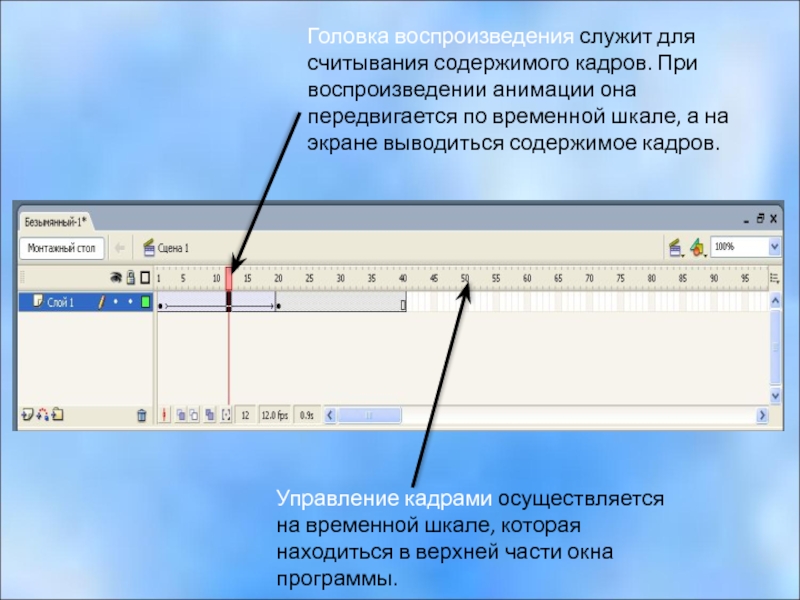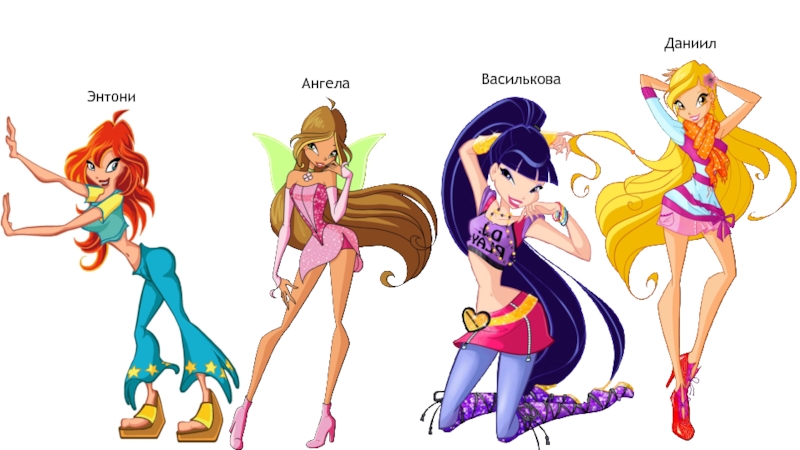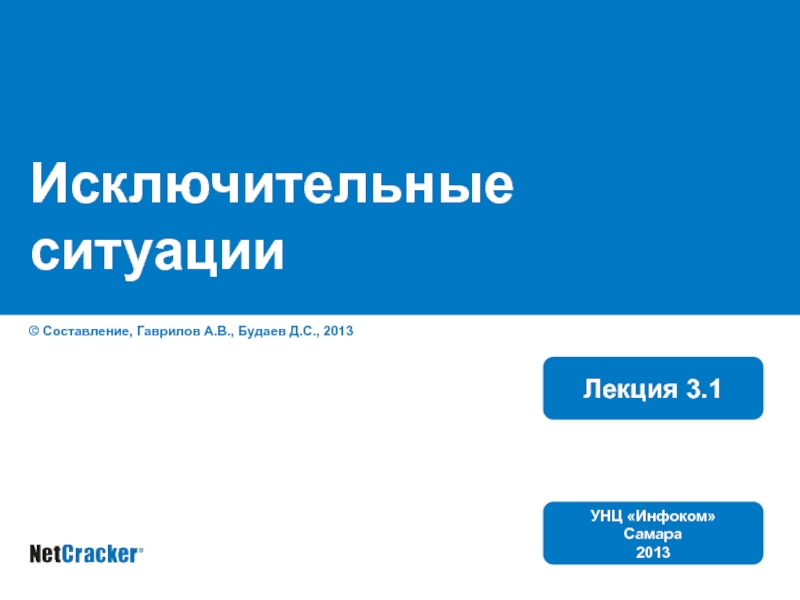- Главная
- Разное
- Дизайн
- Бизнес и предпринимательство
- Аналитика
- Образование
- Развлечения
- Красота и здоровье
- Финансы
- Государство
- Путешествия
- Спорт
- Недвижимость
- Армия
- Графика
- Культурология
- Еда и кулинария
- Лингвистика
- Английский язык
- Астрономия
- Алгебра
- Биология
- География
- Детские презентации
- Информатика
- История
- Литература
- Маркетинг
- Математика
- Медицина
- Менеджмент
- Музыка
- МХК
- Немецкий язык
- ОБЖ
- Обществознание
- Окружающий мир
- Педагогика
- Русский язык
- Технология
- Физика
- Философия
- Химия
- Шаблоны, картинки для презентаций
- Экология
- Экономика
- Юриспруденция
Создание анимации в Macromedia Flash презентация
Содержание
- 1. Создание анимации в Macromedia Flash
- 2. В программе Flash существует два вида анимации:
- 3. Все фильмы состоят из кадров, каждый
- 4. Управление кадрами осуществляется на временной шкале, которая
- 5. Существует два вида кадров: Ключевые независимы
- 6. На шкале времени ключевые кадры обозначаются
- 7. Создадим анимацию движения кораблика. Открываем программу Macromedia
- 8. 1. Рисуем кораблик 2. Рисуем паруса 3.
- 9. Рисуем море, используя кисточку с синей краской
- 10. Создаем анимацию движения Выбираем кадр на временной
- 11. Создайте новый слой Назовите его фон Нарисуйте
- 12. Спасибо за внимание!
Слайд 1Создание анимации в Macromedia Flash
Покадровая анимация
Подготовил: Заярная Татьяна Александровна
Слайд 2В программе Flash существует два вида анимации:
ПОКАДРОВАЯ и ПРОМЕЖУТОЧНАЯ
Сегодня мы
ПОКАДРОВУЮ АНИМАЦИЮ
Покадровая анимация используется со времен рождения мультипликации и аналогична работе
художника-мультипликатора.
Слайд 3Все фильмы состоят из кадров,
каждый из которых содержит изображение.
Изображением
Управление кадрами осуществляется на временной шкале.
Она находится в верхней части окна программы.
Слайд 4Управление кадрами осуществляется на временной шкале, которая находиться в верхней части
Головка воспроизведения служит для считывания содержимого кадров. При воспроизведении анимации она передвигается по временной шкале, а на экране выводиться содержимое кадров.
Слайд 5Существует два вида кадров:
Ключевые независимы друг от друга и могут содержать
Обычные кадры содержат в себе то же изображение, что и предыдущий ключевой кадр.
Покадровая анимация состоит из ключевых кадров.
Слайд 6На шкале времени
ключевые кадры обозначаются кружком,
заключительные – маленьким белым
промежуточные кадры окрашиваются серым цветом,
пустые кадры остаются
белыми.
Слайд 7Создадим анимацию движения кораблика.
Открываем программу Macromedia Flash
Создаем документ Flash
Рисуем кораблик
Рисуем море
Передвигаем
Настраиваем анимацию движения
Оформляем фон для ролика
Поздравляю!
Вы создали анимационный ролик.
Слайд 81. Рисуем кораблик
2. Рисуем паруса
3. Изменяем размеры кораблика
4. Подписываем слой
назад
Слайд 9Рисуем море, используя кисточку с синей краской и подписываем слой
Если ваш
назад
Слайд 10Создаем анимацию движения
Выбираем кадр на временной шкале
Нажимаем F6
Передвигаем изображение
Создаем промежуточное отображение
Вставляем
Проиграем ролик.
назад